|
随着电子产业的飞速发展,电子产品集成度越来越高,芯片管脚也越来越多,很多芯片都是几百上千个PIN了,如果是在一个原理图封装里面放满所有的PIN几乎是不可能的事了,所以我们只能将一个大型封装分拆成多部分,这样即方便操作,也有利于读图。
画封装操作
打开一个工程,再打开原理图封装库,我们先新建一个封装,这里我们可以先画出封装的第一部分(如图一),然后选中tools一New part ,这里会在原封装名称前出现一个加号,点击加号,出现子选项,有part A 和part B两个部分(如图二)根据我们有多少部分就新建多少个就可以了,系统会自动排序。也可以直接新建好多部分封装的所有Part再一起画,这里没有任何区别。
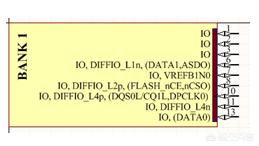
图一
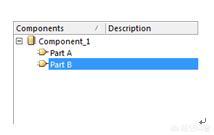
图二
设计操作技巧
这里再给大家介绍一个小技巧,因为这种多部分的原理封装PIN脚太多,一个一个放置PIN太慢了,我可以先放置一个PIN,然后再选中它复制,再选择特殊粘贴进行整列排序。具体操作就是复制之后,点击Edit 一Paste Array (图三),然后出现如下对话框(图四)。这样我们就可以一次性放置很多PIN了,是不是比单独放置快捷很多啊,不过跟ORCAD的表格录入方式比起来效率依然低,但是对与习惯使用AD的朋友来说还是很好用的功能的。当然最快的方式就是直接导入其他格式的原理图,这个在之前文章我们讲过,这里就不重复了。

图三
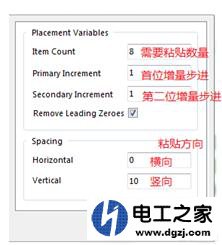
图四
最后就是选择其中一部分放置到原理图
画好封装以后我们在原理图中放置封装时,软件默认是从Part A开始逐个放置,也支持手动选择放置的部分(如图五),放置完之后就是我们需要的格式了(图六)。这是一个简单的软件操作分享,希望可以提高初学者的工作效率,让大家喜欢。

图五
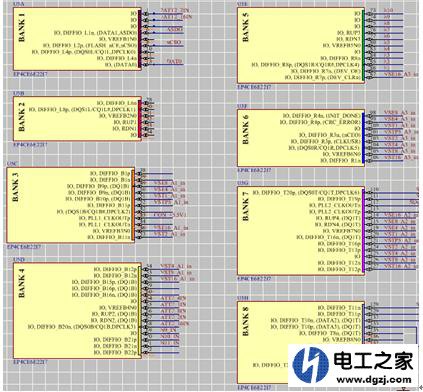
图六
(责任编辑:admin) |